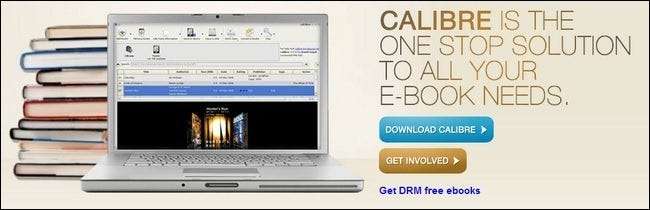Vous n'êtes pas un pirate volant Jolly Roger, vous êtes juste quelqu'un qui veut sauvegarder les livres électroniques pour lesquels ils ont payé et les lire sur les appareils sur lesquels ils veulent les lire. Suivez-nous pendant que nous vous montrons comment libérer vos livres Kindle.
Pourquoi est-ce que je veux faire ça?
La plupart des médias de nos jours, des épisodes d'émissions de télévision achetés aux livres électroniques en passant par les supports physiques tels que les DVD, sont chargés de systèmes de gestion des droits numériques (DRM). Les systèmes DRM sont mis en place par les éditeurs pour se protéger contre le piratage et pour contrôler la manière dont le consommateur utilise les médias qu'il a achetés (par exemple, vous pouvez regarder ce film ou lire ce livre sur notre appareil, mais pas sur l'appareil de notre concurrent).
Nous ne savons pas pour vous, mais nous ne voulons pas particulièrement savoir comment nous pouvons profiter des médias pour lesquels nous avons payé beaucoup d’argent. En fait, nous avons choisi de ne pas mettre de DRM sur notre livre Le guide How-To Geek pour Windows 8 spécifiquement pour cette raison. Nous vous respectons en tant que lecteur de ce site, en tant que consommateur et en tant que personne beaucoup trop pour restreindre la façon dont vous pouvez profiter d'un livre que vous achetez chez nous. Après l'avoir acheté, vous pouvez le lire comme vous le souhaitez sur l'appareil sur lequel vous souhaitez le lire.
En ce qui concerne la prévention du piratage, la valeur de DRM à cet égard est au mieux douteuse; pourquoi quelqu'un se donnerait-il la peine de décaper les DRM s'ils avaient l'intention de pirater le matériel de toute façon (car des copies piratées sans DRM de presque tout existent déjà sur Internet). En d'autres termes, la DRM pose un inconvénient assez important pour les clients payants et aucun inconvénient pour les pirates.
Dans cet esprit, lisez la suite pour voir comment vous pouvez être un citoyen honnête qui soutient les personnes qui créent le contenu que vous aimez, mais avec la liberté de profiter de ce contenu sur vos appareils comme bon vous semble.
Note: Ce didacticiel vous aidera uniquement à supprimer le DRM des livres que vous avez réellement achetés. Les outils utilisés ici ne fonctionneront pas pour supprimer le DRM des livres électroniques de bibliothèque, des livres électroniques prêtés ou d'autres livres électroniques dont vous n'êtes pas l'acheteur d'origine.
De quoi ai-je besoin?
Pour ce didacticiel, vous aurez besoin de trois éléments:
- Une copie de Calibre Ebook Manager
- Une copie de Outils de suppression de DRM de l'apprenti Alf pour les livres électroniques
- Un eBook Kindle
- (Optionnel) Kindle pour PC
Vous aurez absolument besoin des excellents plugins de suppression de DRM de Caliber et Apprentice Alf. L'application Kindle pour PC est entièrement facultative, mais elle facilite grandement l'accès à tous vos livres Kindle en même temps au lieu de transférer / télécharger manuellement chaque livre un par un.
Nous n'allons pas expliquer comment installer et utiliser Calibre dans ce didacticiel. Si vous êtes nouveau dans l'utilisation de Calibre, nous vous recommandons vivement de consulter notre guide: Comment organiser votre collection de livres électroniques avec Calibre .
Il y a quelques points à noter avant de continuer. Premièrement, bien que nous utilisions Windows 7, vous pouvez suivre et utiliser les mêmes techniques sous OS X en utilisant la version OS X de Calibre.
Deuxièmement, le pack de suppression Apprentice Alf DRM contient des outils autonomes pour Windows et OS X. Étant donné que ces outils nécessitent une configuration supplémentaire, y compris l'installation de Python et de diverses dépendances, nous avons choisi de nous concentrer sur le flux de travail basé sur Calibre, qui est beaucoup plus rapide (si vous souhaitez utiliser les outils autonomes, nous vous recommandons de lire le readme.txt inclus avec le bundle). De plus, comme vous aurez besoin d'un outil de gestion de livres électroniques pour organiser et transférer votre nouvelle collection de livres sans DRM, vous pouvez aussi bien utiliser le meilleur en ville.
Installation des plug-ins de suppression DRM de l'apprenti Alf

Les plugins de suppression sont vraiment fantastiques car non seulement ils fonctionnent bien, mais aussi longtemps que vous les garderez installés, ils supprimeront automatiquement le DRM de tous les futurs livres chargés de DRM que vous ajoutez à Calibre.
Visite Page de suppression du DRM de l'apprenti Alf et récupérez la version actuelle des outils de suppression de DRM - au moment d'écrire ces lignes, il est v6.05 disponible ici .
Extrayez le contenu du fichier zip dans un emplacement temporaire. Il y a plusieurs sous-dossiers dans le pack, mais celui qui nous intéresse est \ DeDRM_calibre_plugin \; situé dans ce dossier est DeDRM_plugin.zip. Après avoir confirmé que vous avez correctement extrait l'archive et que le fichier zip en question est pris en compte, lancez Calibre.
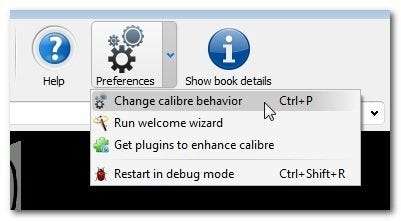
Cliquez sur Préférences dans la barre d'outils et sélectionnez «Modifier le comportement du calibre» (ou, alternativement, appuyez sur CTRL + P). Ne sélectionnez pas "Obtenir des plugins pour améliorer calibre" car cela vous donne uniquement accès au référentiel officiel de plugins Caliber et ne vous permet pas d'ajouter vos propres plugins tiers.
Faites défiler jusqu'à la section Avancé et cliquez sur Plugins.
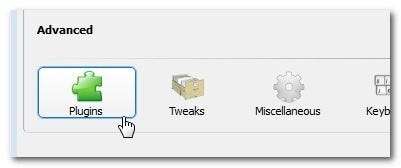
Dans le menu Plugins, cliquez sur le bouton "Charger le plugin à partir du fichier" dans le coin inférieur droit:
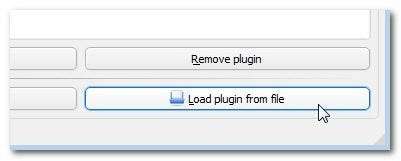
Accédez à l'emplacement du DeDRM_plugin.zip, sélectionnez-le et ajoutez-le. Vous recevrez un avertissement sur les dangers de l'installation de plugins tiers. Allez-y et cliquez sur OK. Vous verrez une boîte de dialogue indiquant une installation réussie:
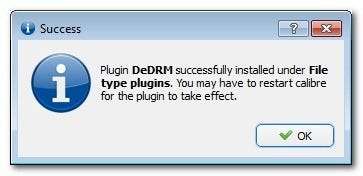
Cliquez sur OK et confirmez que DeDRM se trouve dans la liste «Plug-ins de type de fichier». Après confirmation, cliquez sur Appliquer dans le coin supérieur gauche, fermez le volet Préférences et redémarrez Caliber.
Utilisation des plug-ins de suppression DRM de l'apprenti Alf
À ce stade, nous sommes prêts à commencer à supprimer le DRM de nos livres. Les plugins de suppression de DRM suppriment automatiquement le DRM des livres à l'importation . Si vous avez déjà importé des livres dans Caliber avec DRM, vous devrez les exporter et les importer à nouveau pour lancer le processus de suppression de DRM.
Pour les livres qui ne sont pas actuellement dans Calibre, tout ce que vous avez à faire pour supprimer le DRM du livre est de simplement faire glisser et déposer le livre dans Calibre (ou utiliser la fonction Importer un fichier).
Il existe plusieurs façons d'obtenir vos livres Kindle chargés de DRM. Vous pouvez:
- Montez votre Kindle en tant que périphérique USB et retirez-les.
- Téléchargez-les via le menu Actions de la section Gérer mon Kindle de votre compte Amazon.
- Téléchargez-les à l'aide de l'application Kindle pour PC.
Examinons chaque technique afin de mettre en évidence les avantages / inconvénients et ce que vous devez faire.
Copie des livres depuis votre Kindle: Si vous souhaitez extraire le livre directement à partir de votre appareil Kindle (ou utiliser la technique de téléchargement et de transfert), vous devez saisir manuellement le numéro de série de votre Kindle dans le plug-in de suppression DeDRM. Pour ce faire, revenez à Préférences -> Avancé -> Plugins -> Plugins de type de fichier et double-cliquez sur l'entrée pour DeDRM. Vous verrez une boîte comme celle-ci:
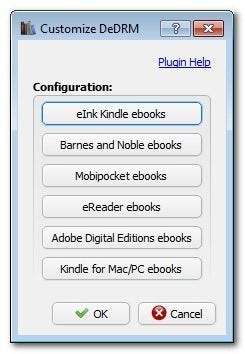
Cliquez sur la première entrée «eInk Kindle ebooks» et, dans la boîte de dialogue qui s'affiche, cliquez sur le signe + et saisissez le numéro de série à l'arrière de votre Kindle.
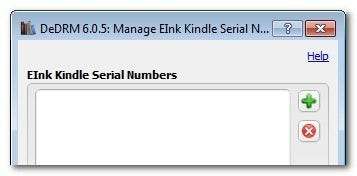
Vérifiez le numéro de série; toute divergence entre le numéro de série du fichier livre et le plugin entraînera un échec de déchiffrement.
Récupérer des copies de vos livres via la technique de téléchargement et de transfert: La deuxième méthode que vous pouvez utiliser consiste à télécharger le livre directement à partir de votre page Gérer mon Kindle dans votre compte Amazon. Un petit menu déroulant "Actions" est situé sur le côté droit à côté de l'entrée de chaque livre.

Nous avons constaté que cette technique faisait défaut à plusieurs égards. Vous devez sélectionner un Kindle physique comme appareil de destination et vous devez entrer le numéro de série de l'appareil dans DeDRM (comme à l'étape précédente). En plus de cela, c'était la seule technique qui n'a pas donné un succès constant à 100% dans nos tests. Si vous devez absolument utiliser cette approche, essayez-la, mais nous ne pouvons pas la recommander compte tenu du bon fonctionnement des deux autres méthodes.
Téléchargement de vos livres via l'application Kindle pour PC: Si à la place vous avez envoyé vos livres Kindle vers Kindle pour PC et que nous vous recommandons vivement cette méthode car elle est si simple, vous pouvez trouver les livres stockés localement dans le répertoire suivant:
C: \ Users \ [Your Windows Username] \ Documents \ Mon contenu Kindle
Chaque livre Kindle que vous importez sur Kindle pour PC aura deux fichiers compagnons (fichiers .MBP et .PHL); vous pouvez ignorer les types de fichiers superflus. Les livres auront également des noms impairs, comme «B001QTXLQ4_EBOK». Ne vous inquiétez pas, le nom correct et les données d’auteur sont stockées dans les fichiers. Cette technique est agréable car vous pouvez arracher tout vos livres d'un seul coup et les vider dans Calibre Sélectionnez simplement tous les fichiers de livres réels (tous les fichiers .AZW, .TPZ et .MOBI) et transférez-les directement dans Calibre pour les importer.
Désormais, Calibre importera n'importe quel fichier ebook (chargé ou sans DRM) sans hoquet. Le vrai test pour savoir si le processus d'importation et de suppression a fonctionné correctement est d'essayer de convertir le livre dans un nouveau format. Cliquez avec le bouton droit sur l'entrée du nouveau livre et sélectionnez Convertir les livres -> Convertir individuellement. Cela affichera le menu de conversion. Convertissez-le dans n'importe quel autre format, peu importe lequel.
Si le DRM du livre n'a pas été correctement supprimé, vous obtiendrez une erreur comme celle-ci:
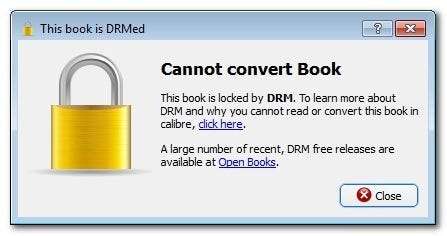
Maintenant, cette erreur ne signifie pas nécessairement que le plug-in DeDRM ne fonctionne pas correctement. Si vous chargez des livres à partir de votre Kindle physique et que vous avez mal saisi le numéro de série dans la configuration DeDRM, le processus échouera ainsi. Si vous essayez d'ajouter des livres Kindle dont vous n'êtes pas le propriétaire réel, cela échouera également.
Cependant, chargez les livres à partir de la source appropriée et le processus démarre correctement. Vous verrez le petit marqueur "Emplois" dans le coin inférieur droit virevolter. Cliquez dessus et vous verrez votre processus de conversion (notez les entrées d'erreur, c'étaient des livres dont nous savions qu'ils ne répondaient pas aux critères du processus de suppression de DRM et que nous avons quand même lancé au système, le tout au nom de la rigueur).
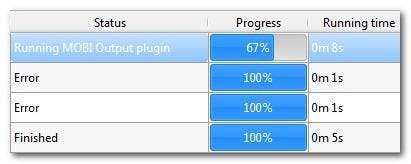
Le résultat final du processus était un livre sans DRM qui avait été converti avec succès en un fichier MOBI générique, prêt à être transféré vers n'importe quel appareil de notre choix ou à être converti dans un nouveau format.
C'est tout ce qu'on peut en dire! Rincez et répétez avec tout livre Kindle que vous souhaitez libérer et utiliser sur l'appareil de votre choix, ou que vous souhaitez sauvegarder indépendamment de l'écosystème Amazon.